
Chromebooks er billige, moderat kraftfulde, brugervenlige bærbare computere, der er blevet meget populære hos forbrugere, der ønsker en anden maskine, de kan tage med på vejen, men ikke har lyst til at droppe en smule ekstra kontanter for privilegiet. Hvis du har en maskine, der tilhører en hel husstand eller flere kolleger på kontoret, kan du her oprette og administrere flere brugerkonti på den samme enhed.
Oprettelse af en ny standardbruger
For at oprette en ny bruger på din Chromebook behøver du ikke være logget ind som administrator eller endda ejeren af den bærbare computer. Selvom dette kan give nogle akavede interaktioner mellem forskellige medlemmer af husstanden ved hjælp af den samme bærbare computer, er bekvemmelighedsfaktoren høj nok til, at Google håber, at du alligevel ikke bemærker det.
For at tilføje en bruger skal du gå til loginskærmen enten ved at logge ud fra din nuværende konto eller starte den bærbare computer fra bunden. I nederste venstre hjørne ser du en lille knap, der siger "Tilføj bruger" med et plustegn ved siden af muligheden for at lukke ned eller gennemse som gæst (mere om denne funktion senere).
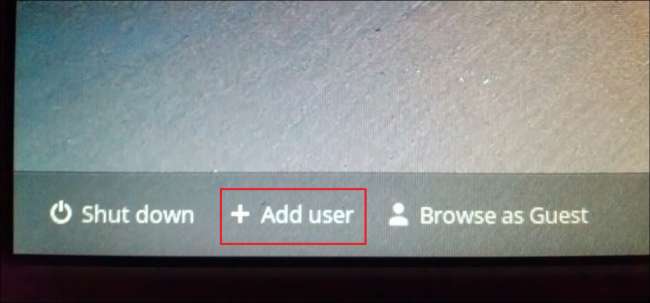
Herfra bliver du ført gennem standardprocessen til oprettelse af en Google-konto. Du vælger et brugernavn, indstiller din adgangskode og får derefter mulighed for at oprette et totrinsbekræftelsesnummer, der skal ringes op for at beskytte din konto mod hackere, der kan prøve at få adgang til det fra en anden placering uden din tilladelse.
Endelig bliver du bedt om at binde et billede til din brugerkonto, som enten kan vælges fra stockfotos inkluderet på den bærbare computer eller ændres med et brugerdefineret billede. På samme måde kan du også tage et billede på webkameraet og bruge dette som dit hovedkontobillede ved at klikke på kameraikonet i øverste venstre hjørne af fotobiblioteket.
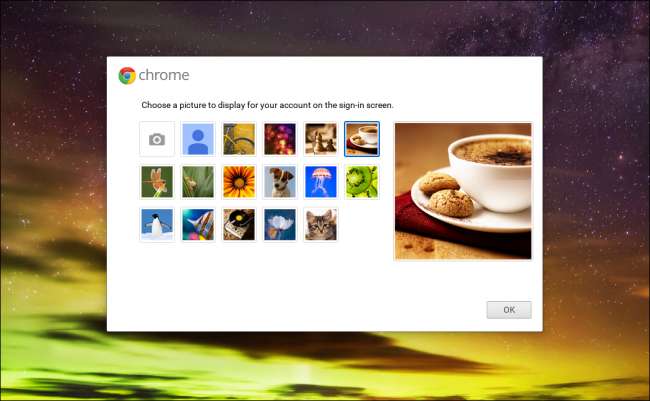
Vær opmærksom på, at når du opretter en ny konto på en Chromebook, starter du faktisk en helt ny konto hos Google.
RELATEREDE: Sådan låses en Chromebook ned for at beskytte dig
Dette betyder, at det meste af din onlineaktivitet vil blive sporet af søgegiganten, da en af de vigtigste måder, virksomheden har været i stand til at retfærdiggøre den ekstremt lave pris på deres bærbare computere, er at subsidiere omkostningerne gennem penge tjent med at markedsføre dine daglige browservaner. .
Administration af brugerindstillinger
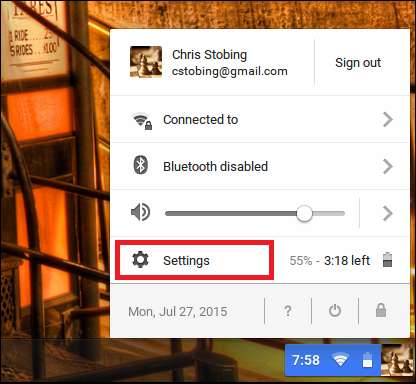
For at komme til Brugeradministrationspanel skal du først klikke på Indstillinger, der findes i nederste højre hjørne af din Chrome-proceslinje. Bemærk, at du kun kan få adgang til dette, hvis du er logget ind som ejer af enheden eller en anden autoriseret bruger, der ikke har nogen særlige rettigheder, der forhindrer dem i at komme ind.
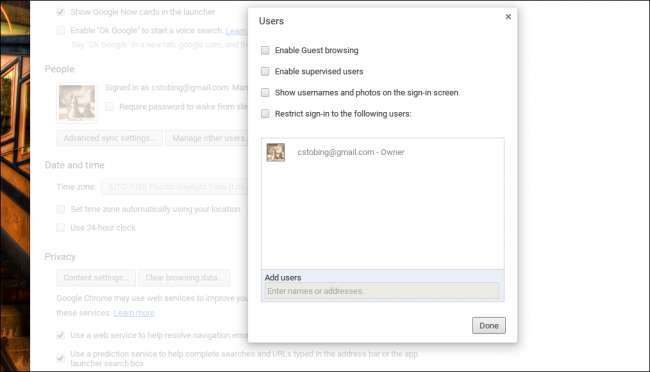
Her finder du menuen, der styrer mulighederne for at aktivere gæstekonto-browsing på den bærbare computer, oprettelse af overvågede brugere samt om brugernavne og fotos vises på hovedloginesskærmen. Du kan også indstille, hvem der har tilladelse til at logge ind, og hvem der ikke afhænger af de konti, der er angivet i prompten nedenfor.

Hvis du klikker på "X" ud for nogens navn, vil de stadig være en del af kontonetværket på den bærbare computer, men deres login-rettigheder vil være begrænset, indtil ejeren enten deaktiverer indstillingen eller tilføjer dem tilbage til listen over VIP'er.
Gæstetilstand
Aktivering af gæstetilstand giver alle med adgang til din Chromebook mulighed for at logge på en gæstekonto. Gæstekonti leveres med et standardsæt med meget begrænsede privilegier, som (til min beklagelse) ikke kan finjusteres eller ændres på nogen måde.
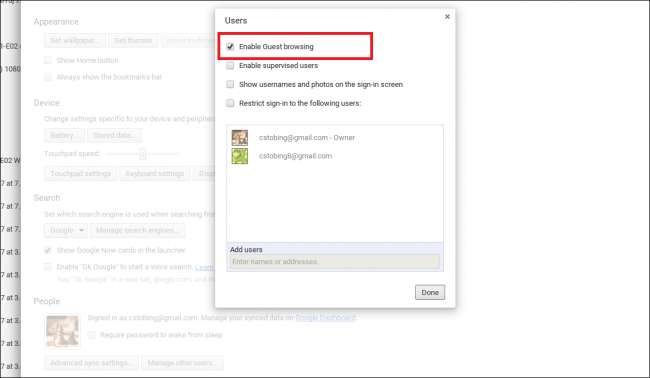
Aktien, standardindstillinger er, hvad du får, og hvis du vil oprette en mere specialiseret konto, bliver du nødt til at grave i det, der kaldes indstillingen "Overvågede brugere".
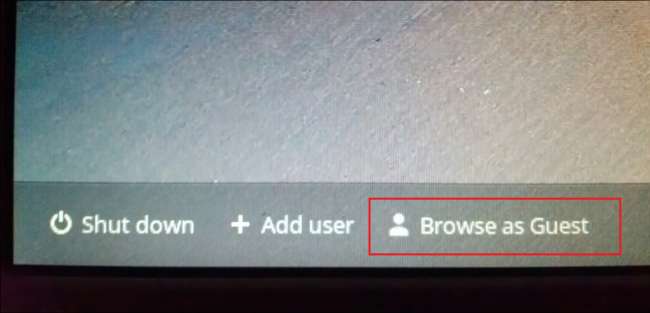
Overvågede brugere
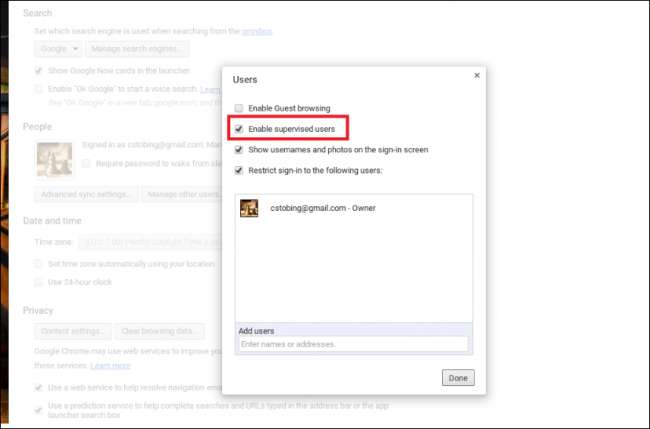
“Overvågede brugere” er en gruppe konti, der er føjet til listen over autoriserede brugere på den bærbare computer af ejeren eller administratoren med det udtrykkelige formål at skabe en tilpasset oplevelse for den, der er bundet til det specifikke login. Dette er konti, der kan spores, overvåges og begrænses afhængigt af, hvem der bruger maskinen og til hvilket formål.
RELATEREDE: Brug overvågede brugere til at konfigurere forældrekontrol på en Chromebook (eller bare i Chrome)
Et godt eksempel er en forælder, der ønsker, at deres børn skal kunne bruge computeren, men også har brug for en måde at holde øje med deres aktivitet såvel som at blokere eventuelle websteder (eller kategorier af indhold), som de måske vil have dem til genert væk fra. Du kan lære alt om, hvordan man administrerer overvågede brugere i vores tidligere artikel, der ligger her .
Så længe du har plads og tålmodighed, kan du føje et uendeligt antal konti til en enkelt Chromebook. Uanset om du prøver at holde øje med dit barns browservaner, giver gæsterne mulighed for at åbne deres egne faner i browseren eller bare vil finde en bedre måde at synkronisere dine indstillinger på tværs af flere enheder, er brugerindstillingerne i Chrome OS en enkel måde at administrere alle dine registrerede brugere på et sted.
Billedkreditter: Flickr / Kevin Jarrett







